Növbəti məqalədə, biz təhlükəsiz moduna daxil etmək üçün çoxsaylı üsullar müzakirə edilir. Lakin bu üsulları müzakirə əvvəl, təhlükəsiz rejimi həqiqətən Windows 10 və biz təhlükəsiz rejimi daxil edə bilmədikdə, niyə biz narahat olmalıdır nə anlamaq üçün vacibdir. Safe rejimi bir sistem üçün əsas dəyişikliklər edilməsi gəlir xüsusilə, onun çoxsaylı üstünlükləri var, və buna görə də, onun əhəmiyyəti görünməmiş edir.
Bir müddət Windows 8 və ya Windows 8.1 istifadə edilmişdir olanlar üçün, təhlükəsiz rejimi daxil ibtidai yolları hər hansı bir mənada deyil. Bu önyükleme isə F8 düyməsi və ya Shift + F8 düymələrin birləşməsi basaraq təhlükəsiz rejimi almaq deyil deməkdir. önyükleme proseduru daha sürətli mahiyyətcə daha oldu, çünki bu, baş, və bu da çoxsaylı digər yolları var onlar Windows 10 Safe Mode daxil edə bilərsiniz Lakin, bir təlaşa hiss etmək lazım deyil Windows 10 üçün doğru aparır bu məqalədə müzakirə edilmiş, orada almaq.
Windows 10 Safe Mode:
Windows 10 üçün təkmilləşdirilmiş olan istifadəçilər üçün, onlar bütün prosesi vitrində Aşağıdakı resmi olaraq Windows 8 çox oxşardır ki, həyata olmalıdır, Windows 10 təhlükəsiz rejimi fəaliyyət və iş aparılır almaq əsas sürücü və xidmətlərindən istifadə edir. Belə ki, yaranır növbəti sual onlar təhlükəsiz rejimi daxil edə bilərsiniz zaman bir nə edir edir?
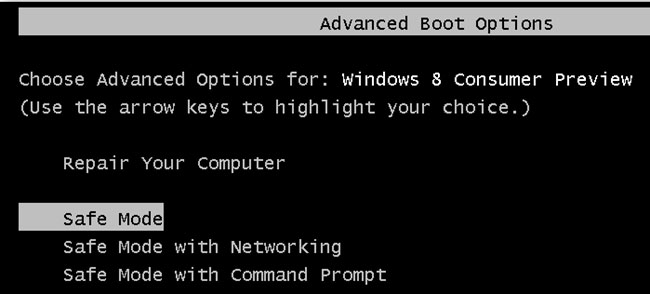
Safe Mode daxil edin bilməz Sistem Nizamlama Tool istifadə edin:
System Konfiqurasiya istifadə edərək, bir asanlıqla onlar təhlükəsiz rejimi daxil edə bilərsiniz səhv həll edə bilər. ən istifadəçilər üçün, bu alət msconfig.exe onun çalıştırılabilir adı ilə tanınır.
1. Windows 10 sistemi Konfiqurasiya başlamaq üçün ən qısa yoldur "Run" pəncərə istifadə edir. Siz görünür və aktual daxil edin və ya Ok tıklayarak mətn sahəsində "msconfig yazın" yazılı sonra Windows düyməsini + R düymələri basaraq, və ki, nail ola bilər.
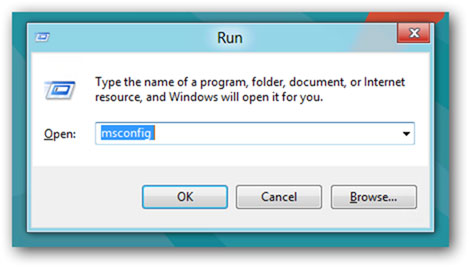
2. Cortana istifadə edilə bilər Sistem Nizamlama Tool, daxil alternativ yol yoxdur. Cortana axtarış sahəsində istifadə edərək, bu sözləri "sistem konfiqurasiya" daxil edin. Sistem Nizamlama Tool app tıqqıltı ilə edin.
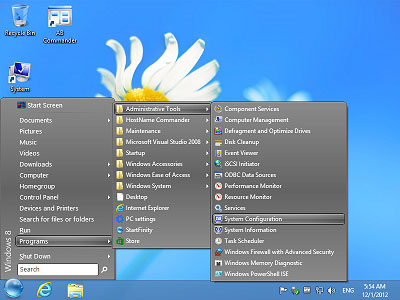
3. Daha sonra, 'Boot Seçenekler' bölmə istifadə Boot nişanı keçid 'Təhlükəsiz açılış seçimi seçin. Daha sonra Ok kran var.
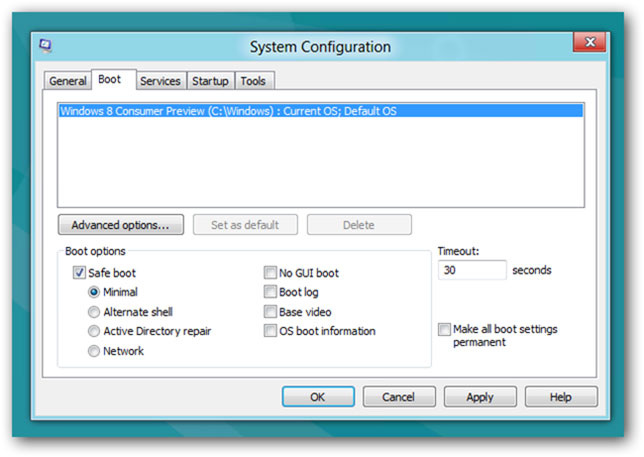
4. Daha sonra yeni ayarları üçün cihaz reboot xahiş reallaşan olan Windows 10 rəhbər olacaq. müəyyən Kaydedilmemiş söz varsa, yenidən başladın ki Exit seçin. Else, hemen yenidən başladın və cihaz "Safe Mode 'daxil açılış olacaq.
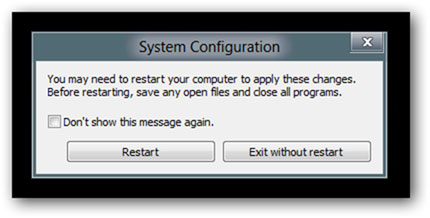
Siz Safe Mode daxil edə bilərsiniz Shift + Restart birləşməsi istifadə edin:
Nə hətta Yuxarıdakı adımları sonra təhlükəsiz rejimi daxil edə bilməz, əgər? Biz indi aşağıdakı üsullarla Shift + Restart birləşməsi düyməsindən istifadə:
1. 'Başlat' menüsünü açın basın və ya "Hakimiyyət 'düyməsinə dokunun.
bərk Shift düyməsini saxlayaraq 2. yenidən başladın basın.
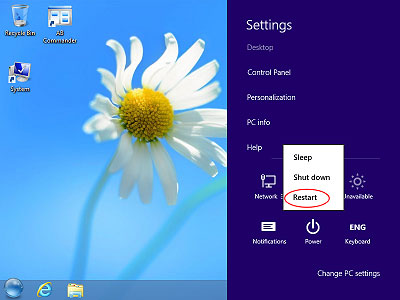
3. Bir də ekran "Giriş" dən Shift + yenidən başladın birləşməsi istifadə edə bilərsiniz.
4. Windows 10 sonra bir seçim seçin isteyen, reboot olardı. "Gidermek üçün üstünlük verin.
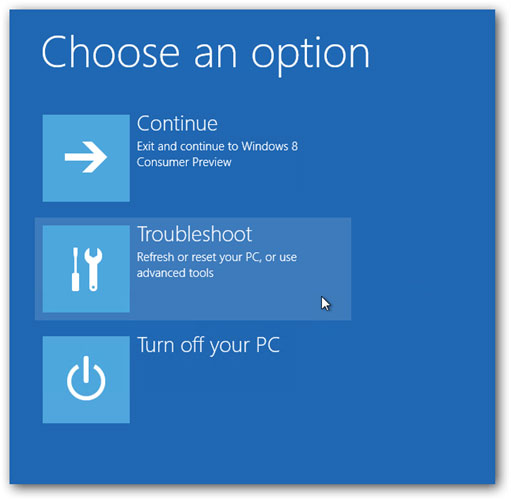
"Aradan" ekran sonra 5. 'Ətraflı Seçimlər' seçin.
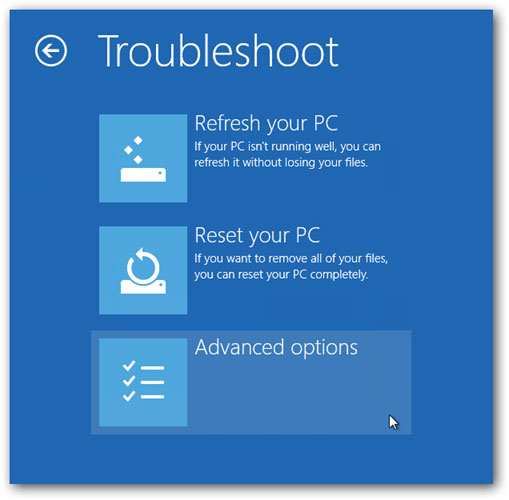
'Ətraflı Variantları' ekran görünür sonra başlanğıc ayarları "seçin 6..
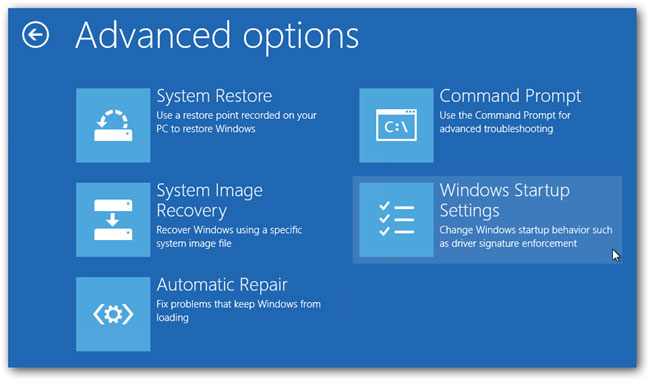
7. Siz qabaqcıl açılış variantları dəyişiklik sizin cihaz yenidən başladın xahiş Windows 10 bildiriş olacaq. Bu imkan Safe, Mode, Mətbuat və yenidən başladın daxildir.
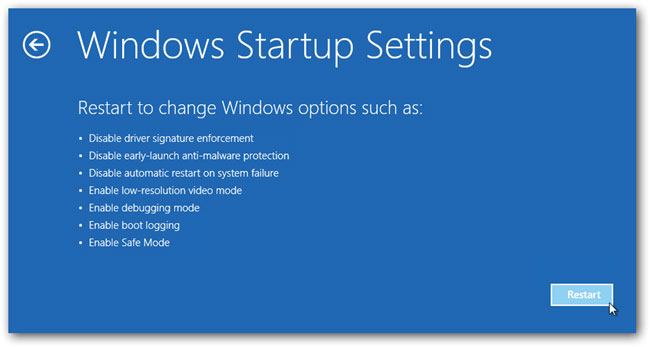
Windows 10 reboot tam sonra 8, siz imkan istəyirsiniz boot variantları seçə bilərsiniz. One Aşağıdakı üç üsullarla təhlükəsiz rejimi daxil edə bilərsiniz. One, Command Prompt mətbuat F6 ilə Safe Mode imkan, nəhayət Networking, mətbuat F5, və ilə Safe Mode üçün F4 düyməsini basaraq.
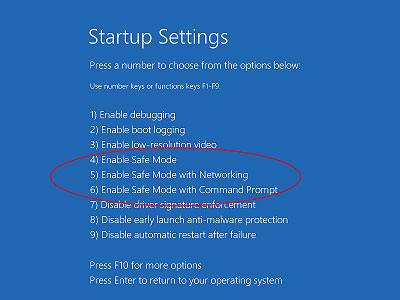
bir Recovery Drive Boot zaman təhlükəsiz rejimi daxil edə bilərsiniz:
Bir də bir sistem Recovery USB Drive yaratmaq üçün 'Recovery Drive "app istifadə edə bilərsiniz.
1. USB Recovery Drive yaradılmışdır sonra, sizin Windows 10 cihaz açılış üçün istifadə edə bilərsiniz və bildiriş yüklemek zaman content, bunu görünür.
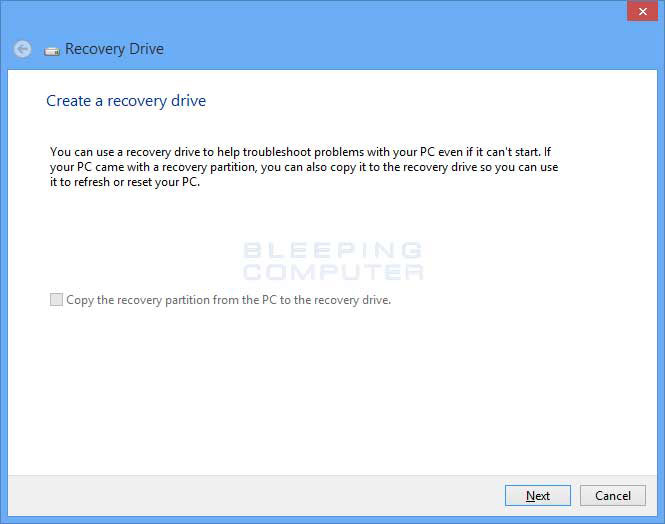
ilk ekran 2., sizin klaviatura susmaya seçmək olardı. Siz istifadə etmək istədiyiniz olanları seçin və bu siyahıda deyilsə, mətbuat sizin üçün planlarının mövcud siyahısını almaq üçün daha klaviatura layouts baxın.
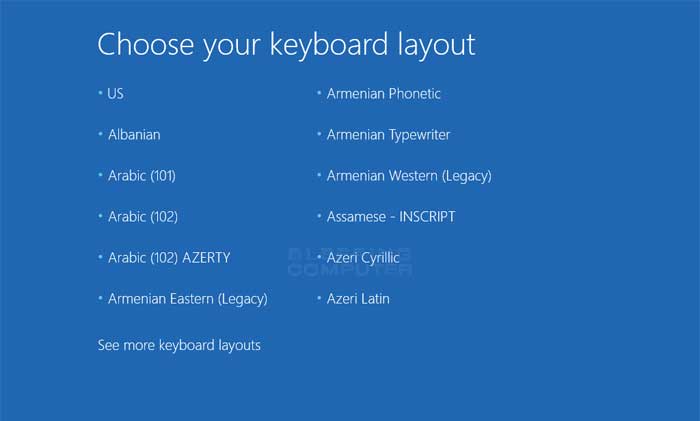
klaviatura düzeni sonra 3. "bir seçim seçin 'ekranda seçilmiş və" gidermek üçün seçə edilmişdir.
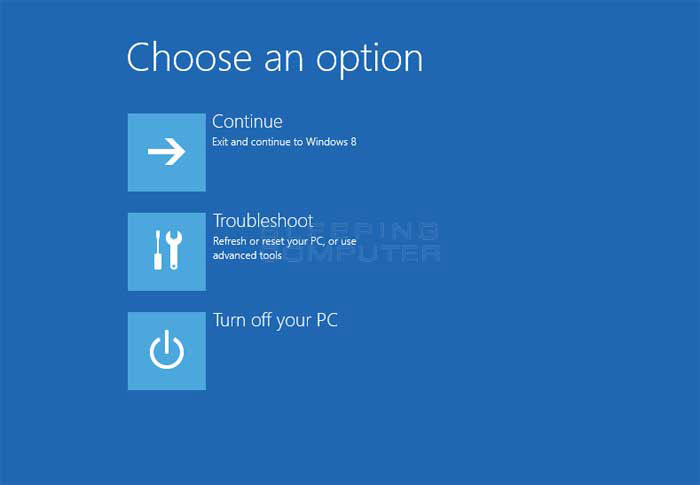
F8 ya Shift + Safe Mode daxil edə bilərsiniz F8 istifadə edin:
Windows 7 seçim Windows yüklü əvvəl F8 basaraq seçimi var idi, baxmayaraq ki, bir Safe Mode Windows 7 başlamaq üçün seçə bilər 'Ətraflı Boot Seçimlər' Windows açıldı.
Bir Safe Mode daxil edə bilərsiniz harada bərpa rejimində daxil edə bilərsiniz, belə ki, Windows başlanğıc yüklənməsi əvvəl Shift + F8 basın məsləhət saysız portalları var. Lakin problem Shift + F8 və F8 bu əmrləri Microsoft tərəfindən təchiz edilir və Windows 10 ilə işləmək üçün nəzərdə baxmayaraq, iş deyil ki, yatır.
Bir UEFI BIOS və sürətli SSD Drive ilə müasir PC əgər, birləşməsi düymələri vasitəsilə boot proseduru dayandırmaq üçün heç bir yolu yoxdur edək ki. Bəzi istifadəçilər köhnə PC, bir klassik BIOS və SSD Drive xüsusilə isə, bu düymələri istifadə işləmək bilər ki, demişəm.
Nəticə:
Windows Safe Mode alınmazlıq əsas səbəblərindən biri sürətli önyükleme prosesi ilə bağlı ola bilər. Lakin, yuxarıda adımları istifadə edərək, siz təhlükəsiz rejimi daxil edə bilərsiniz məsələni həll edə bilər. Bu Windows 10 Windows son variant, əvvəlki variantları ilə paralel edir və buna görə də, təhlükəsiz rejimi daxil birbaşa, lakin sadə deyil ki, anlamaq vacibdir.

Best File Recovery Software
- təhlükəsiz və tamamilə səmərəli hər hansı bir storage cihaz itirilmiş və ya silinmiş faylları, şəkillər, audio, musiqi, e-poçt bərpa.
- kompüter, sabit diskler, yaddaş kartları, flash sürücüler, mobil, digital kameralar, camcorderlar məlumat bərpa dəstəkləyir.
- müxtəlif vəziyyətlərdə altında ani silinməsi, biçimlendirme, sabit korrupsiya, virus hücum, sistem qəza üçün məlumat bərpa dəstəkləyir.

Silinmiş File Recovery
Təsadüfən hər hansı bir backup və boş "Recycle Bin" olmadan mühüm faylları silindi? asanlıqla və tez Mac Silinmiş faylları və digər storage media bərpa.

partition Recovery
silmə və ya səhvən bölüm format üçün Data zərər? silinmiş və ya biçimlendirilmiş və hətta itirilmiş və ya gizli arakəsmələr edilmişdir arakəsmələr saxlanılan məlumatları bərpa.

RAW Hard Drive Recovery
adətən bu güclü məlumat bərpa proqram ilə fayl sistemi zərər, RAW sabit, RAW bölüm və ya partition itkisinə səbəb olur, əlçatmaz gizli və ya ciddi Pornoqrafiya data bərpa edin.
Kompüter problemlər
- Kompüter Crash Problemləri +
- Win10 Screen Error +
- Kompüter Sayı həll +
-
- Kompüter alışmış Sleep
- müxtəlif OS istifadə edərkən başlamaq deyil?
- Seçim bərpa Enable
- "Access Reddedildi Error 'həll
- Aşağı yaddaş səhv
- DLL faylları itkin
- PC bağlamaq deyil
- Error 15 Faylı rəsmiləşdirilməyib
- iş Firewall
- BIOS daxil edə bilərsiniz
- Kompüter Overheat
- Unmountable Boot Volume Error
- AMD Quick Stream Error
- 'Taraftar Noise çox Loud "məsələsi
- iş Shift Key
- Kompüter haqqında heç bir səs
- "Taskbar itdi 'Səhv
- Kompüter Slow Running
- Kompüter avtomatik yeniden
- Kompüter yandırmaq deyil
- Windows High CPU istifadə
- WiFi qoşula bilməz
- "Hard Disk Bad Sector"
- Hard Disk Aşkar deyil?
- Windows 10 İnternetə qoşula bilməz
- Windows 10 Safe Mode daxil edə bilərsiniz






